Az iOS 17 új StandBy funkciójával a töltő telefonját widgetközponttá alakíthatja. Amikor a telefon készenléti állapotban van – Ön nem foglalkozik vele aktívan –, és USB-n keresztül csatlakoztatva van, vagy vezeték nélküli töltésre van csatlakoztatva, a StandBy aktiválódik. Bár látszólag egyszerű funkcióról van szó, könnyen frusztrálhatja magát attól, hogy interakció nélkül viselkedik, és ha véletlenül megérinti vagy elcsúsztatja az adott módot.
Míg van egy Beállítások > Készenléti terület az általános funkciók konfigurálásához, hiába fog keresni a testreszabás után. Ehhez készenléti üzemmódba kell kapcsolnia a telefon alvó/ébresztési gombjának megnyomásával töltés közben. Fordítsa a telefont az oldalára, és várja meg, amíg a készenléti üzemmód bekapcsol. Ha rosszkor rázza meg a telefont vagy koppint, a telefon felébred.
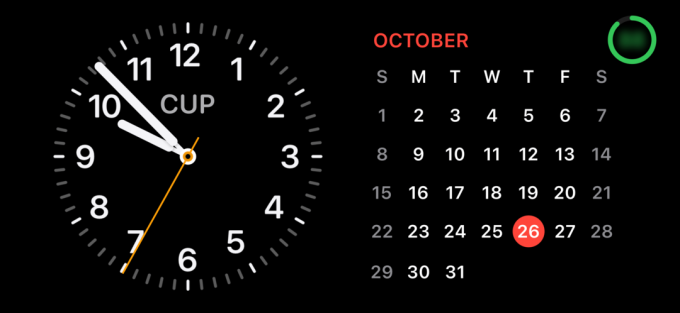
A widget nézet alapértelmezett beállítása óra és naptár alapú.
Öntöde
A StandBy három testreszabható képernyőt kínál:
- Egymás melletti widgetek
- Fényképek
- Teljes képernyős óra
Csúsztassa balra és jobbra a testreszabni kívánt verzió eléréséhez, majd tartsa lenyomva a módosítani kívánt elemet.
Az egymás melletti widget képernyőjén: A widgeteket külön-külön hozzárendelheti a bal vagy a jobb oldalhoz, amihez külön kell lenyomva tartani a gombot. Választhat az óralapok vagy a javasolt widgetek közül, vagy kereshet az összes formátumban működő widgetek között, akárcsak a kezdőképernyőn.
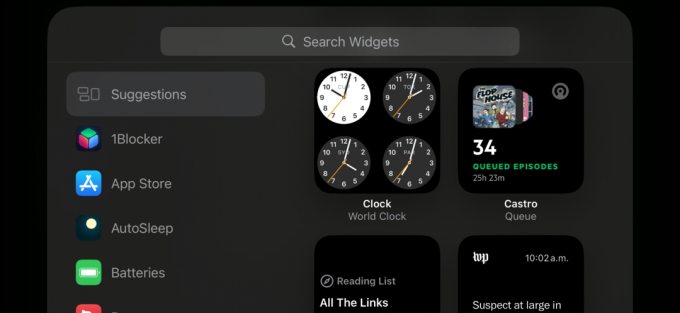
Böngésszen a widgetek között, amelyeket opcióként adhat hozzá a Készenléti widgetek képernyőhöz.
Öntöde
Fotók: Az iOS ugyanazokat a kategóriákat kínálja a lezárási képernyőn, amelyen a Fotók könyvtárából származó képek sora látható: Kiemelt, Természet, Városok és Emberek. A kategóriák között mozog, hacsak nem koppint a szem (nem i) ikonra az előnézet bal felső sarkában testreszabás közben. A Személyek fotóinál a jobb alsó sarokban koppintva kiválaszthatja, hogy mely személyek jelenjenek meg a Fotók könyvtárában (és akik megjelennek a People & Pets oldalon). (A személyek kiválasztása független a lezárási képernyő Személyek beállításától, ha ezt a képernyőt használja.)
Óra: Több órastílus közül választhat, amelyek különböző bonyodalmakkal (például időjárással) járnak, és választhat színt a színezéshez.
Koppintson a Kész amikor végrehajtotta a változtatásokat.
Szerkesztés nélkül csúsztathat fel és le az egyes nézetekben elérhető lehetőségek között. A widgetek képernyőjén lapozhat a kiválasztott widgetek között; a fényképeken a rendelkezésre álló képstílusok között (a szem ikon bekapcsolásával); és az óra képernyőjén az összes elérhető órastílus.
Kérdezd meg a Mac 911-et
Összeállítottunk egy listát a leggyakrabban feltett kérdésekről, a válaszokkal és az oszlopokra mutató hivatkozásokkal együtt: olvassa el szuper GYIK-ünket hogy lássa, hogy kérdésed megfelel-e. Ha nem, akkor mindig új megoldandó problémákat keresünk! Küldje el e-mailben a sajátját [email protected], beleértve a képernyőfelvételeket is, ha szükséges, és hogy szeretné-e használni a teljes nevét. Nem minden kérdésre kapunk választ, e-mailekre nem válaszolunk, és nem tudunk közvetlen hibaelhárítási tanácsot adni.
